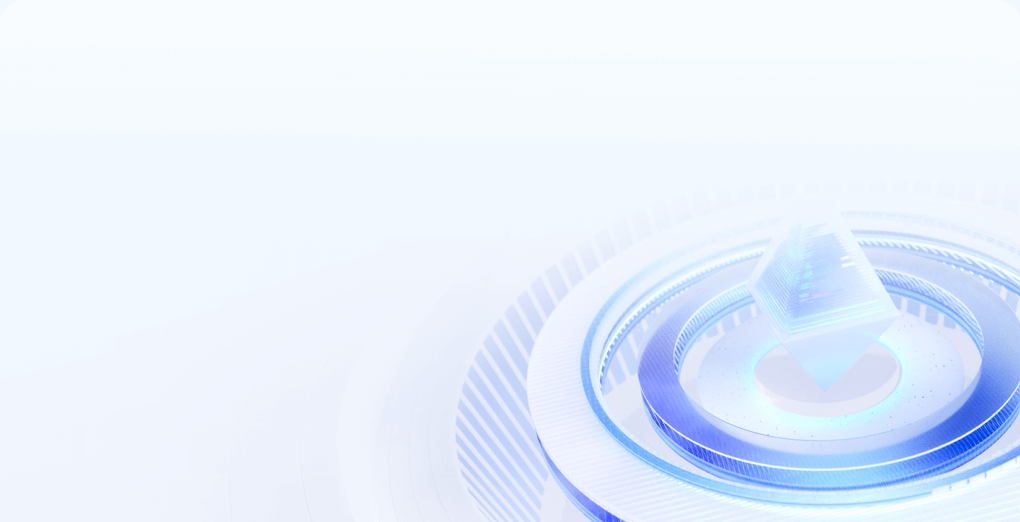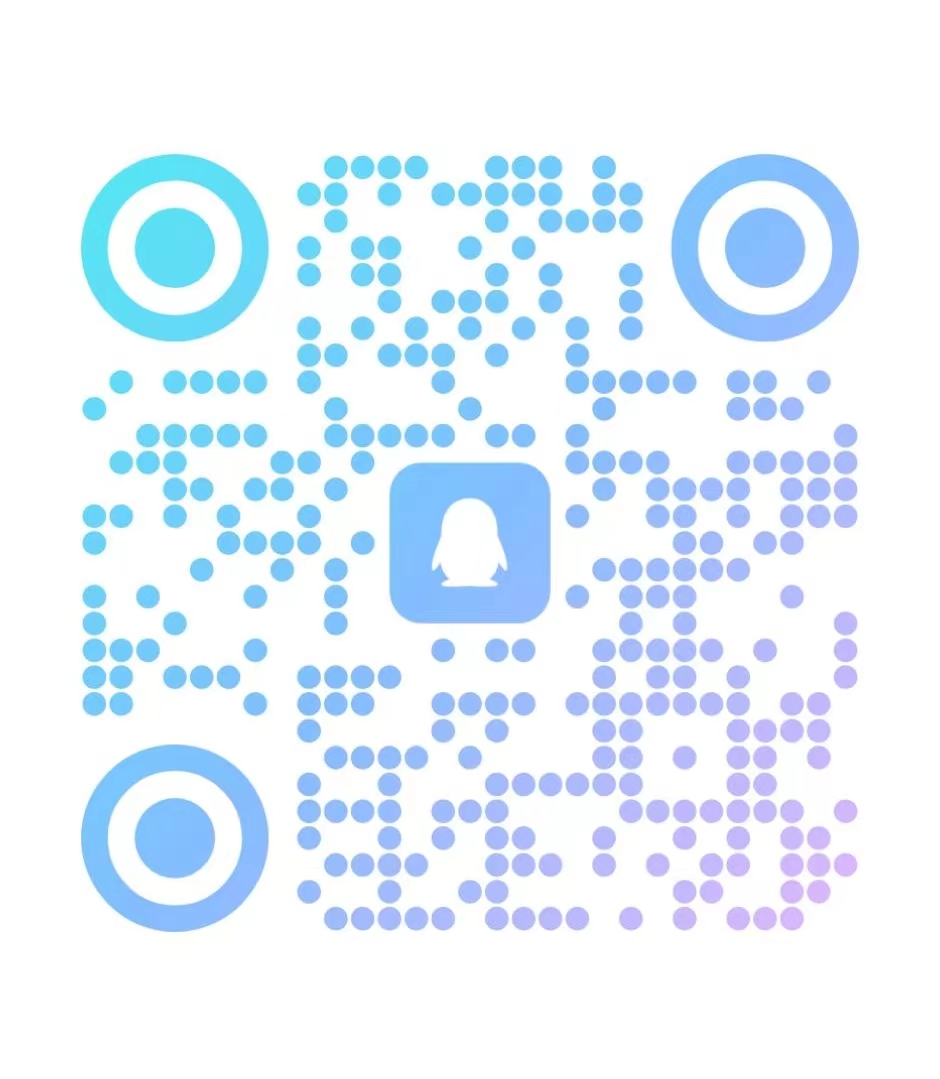解决主机查找不到无线网络的问题
在我们日常生活和工作中,无线网络已经成为不可或缺的一部分。但是,如果你遇到主机无法查找到无线网络的问题时,这将给我们造成诸多不便。接下来我们一起探讨如何解决这一问题。

一、可能原因及解决思路
- 无线网络未开启或信号弱:首先确认无线路由器是否已经开启,并且确保无线网络信号强度足够。可以尝试走近路由器或者增强路由器发射功率。
- 驱动程序问题:有可能是由于网卡驱动程序问题导致无法查找到无线网络。可以尝试更新或重新安装网卡驱动。
- 系统服务未开启:某些系统服务如 WLAN AutoConfig 未开启也可能导致此问题。可以在服务中查找并启动该服务。
- 硬件故障:如果以上方法都无法解决问题,可能是硬件故障,如无线网卡损坏。这时可能需要更换新的无线网卡。
二、具体步骤详解
1. 检查无线网络状态
确认无线路由器已经开启,并且检查无线网络信号强度。如果信号弱,可以尝试调整路由器位置或者使用信号增强器。

2. 更新或重新安装网卡驱动
访问电脑品牌官网或网卡制造商官网,下载并安装最新的网卡驱动。如果已经安装最新驱动,可以尝试卸载后重新安装。

3. 检查系统服务
按Win+R键打开运行对话框,输入“services.msc”回车打开服务管理器。找到 WLAN AutoConfig 服务并确保其已启动。
4. 检查硬件
如果以上方法都无法解决问题,可能是无线网卡硬件故障。可以尝试更换一个新的无线网卡,或者将电脑送至专业维修店进行检查维修。
三、总结与预防建议
总的来说,主机查找不到无线网络的问题可能由多种原因导致,需要根据具体情况进行排查。同时,为了避免类似问题发生,建议定期更新系统和驱动程序,保持无线网络设备和路由器的良好状态。如果身处信号较弱区域,可以使用信号增强器来改善信号质量。此外,使用高质量的网络设备和线缆也能减少出现问题的概率。希望以上内容能帮助您解决遇到的主机无法查找无线网络的问题。